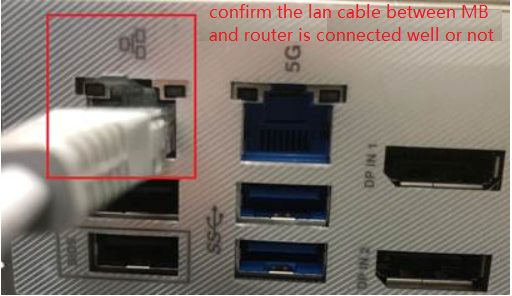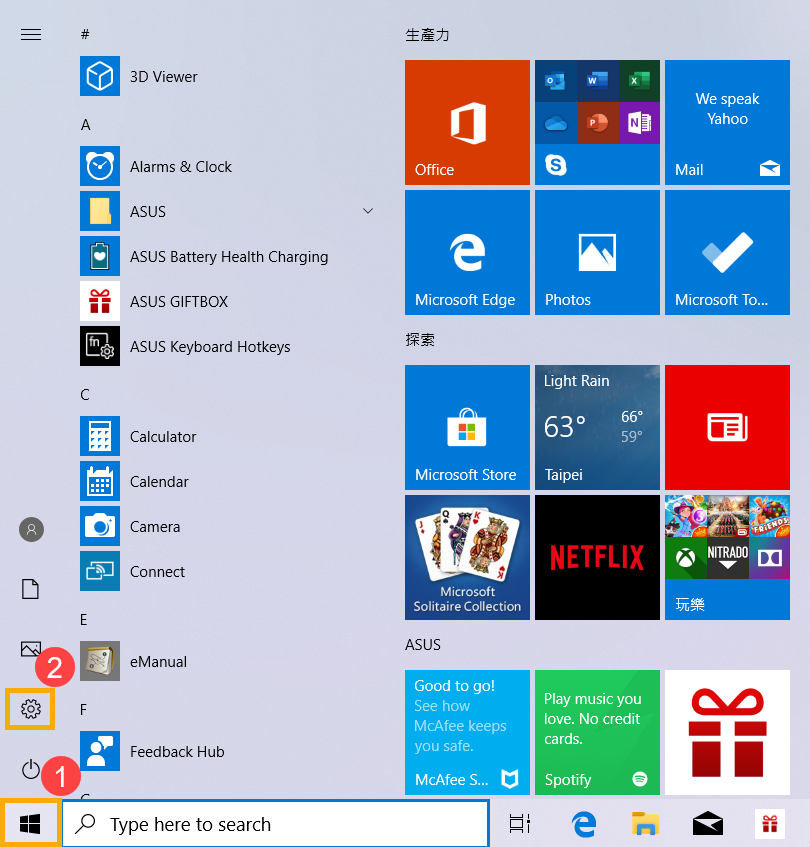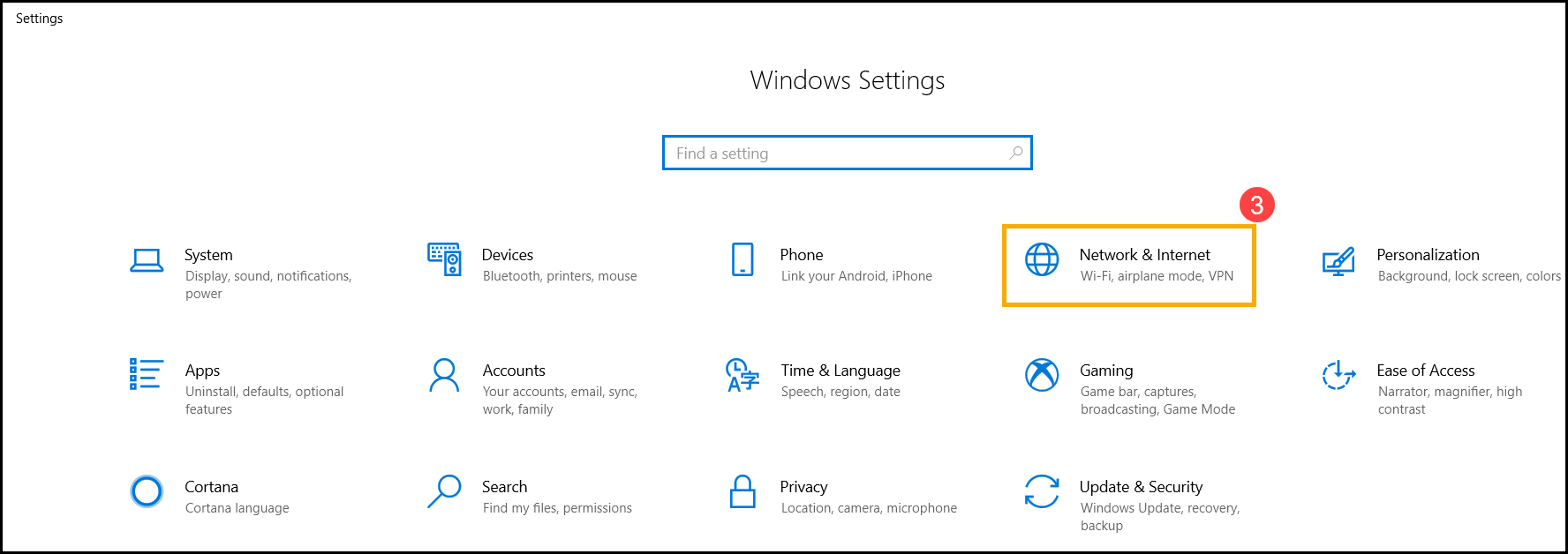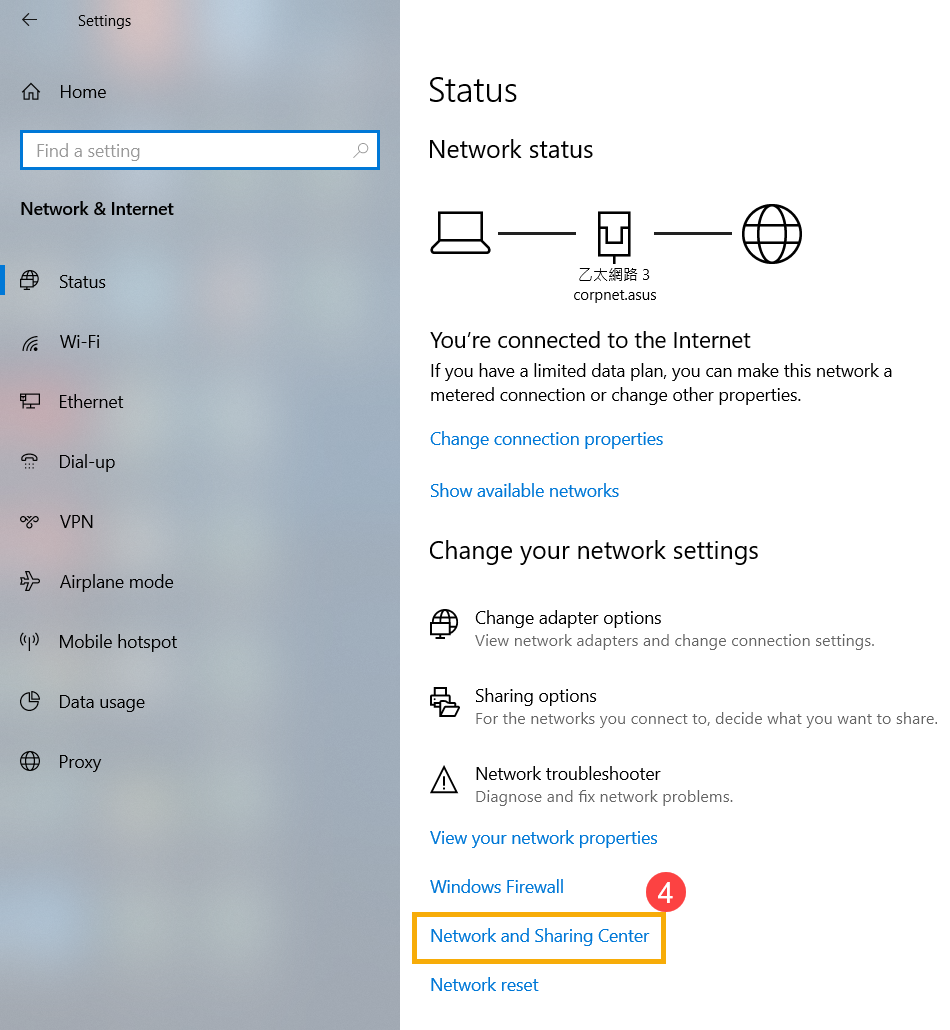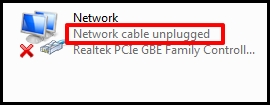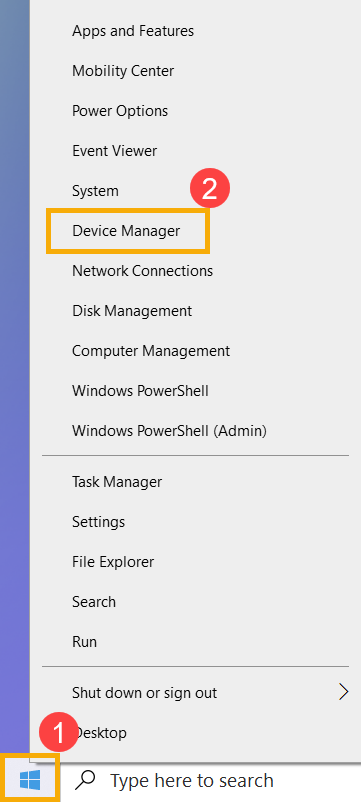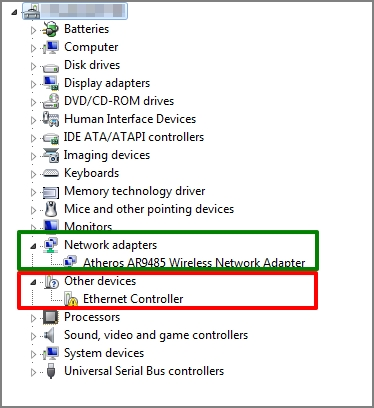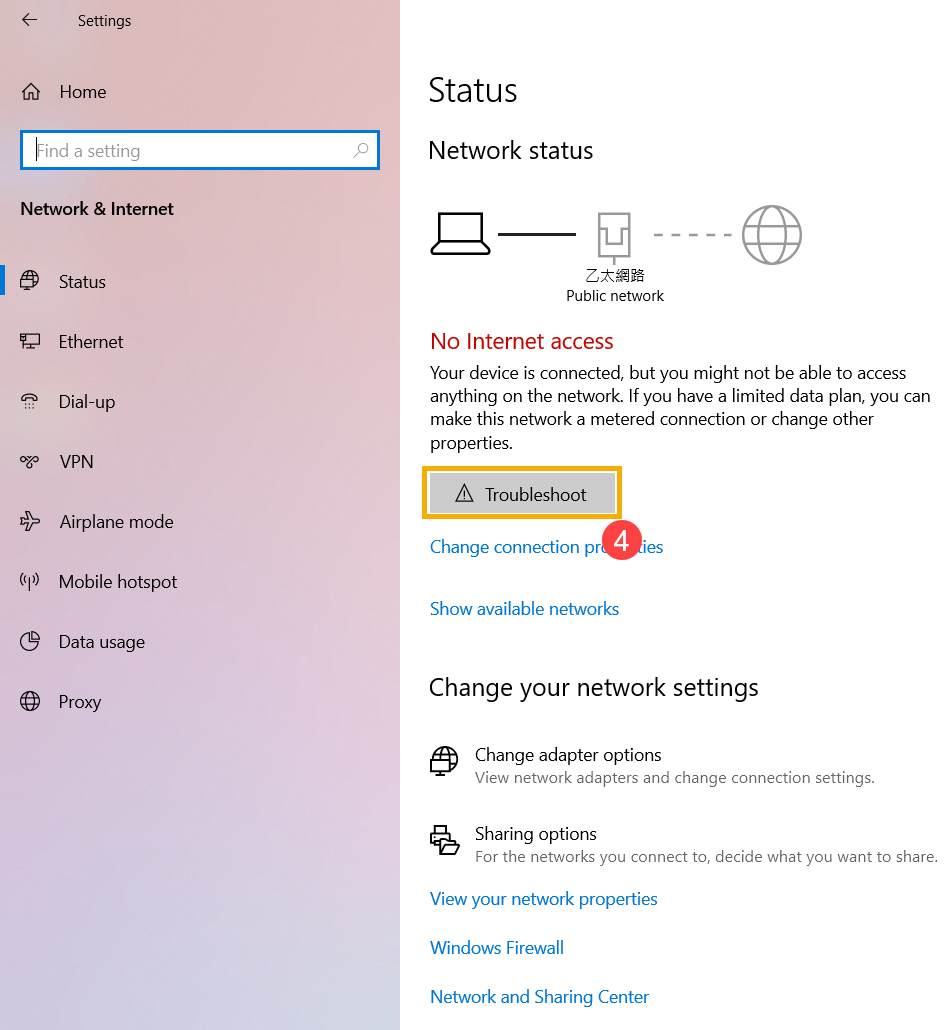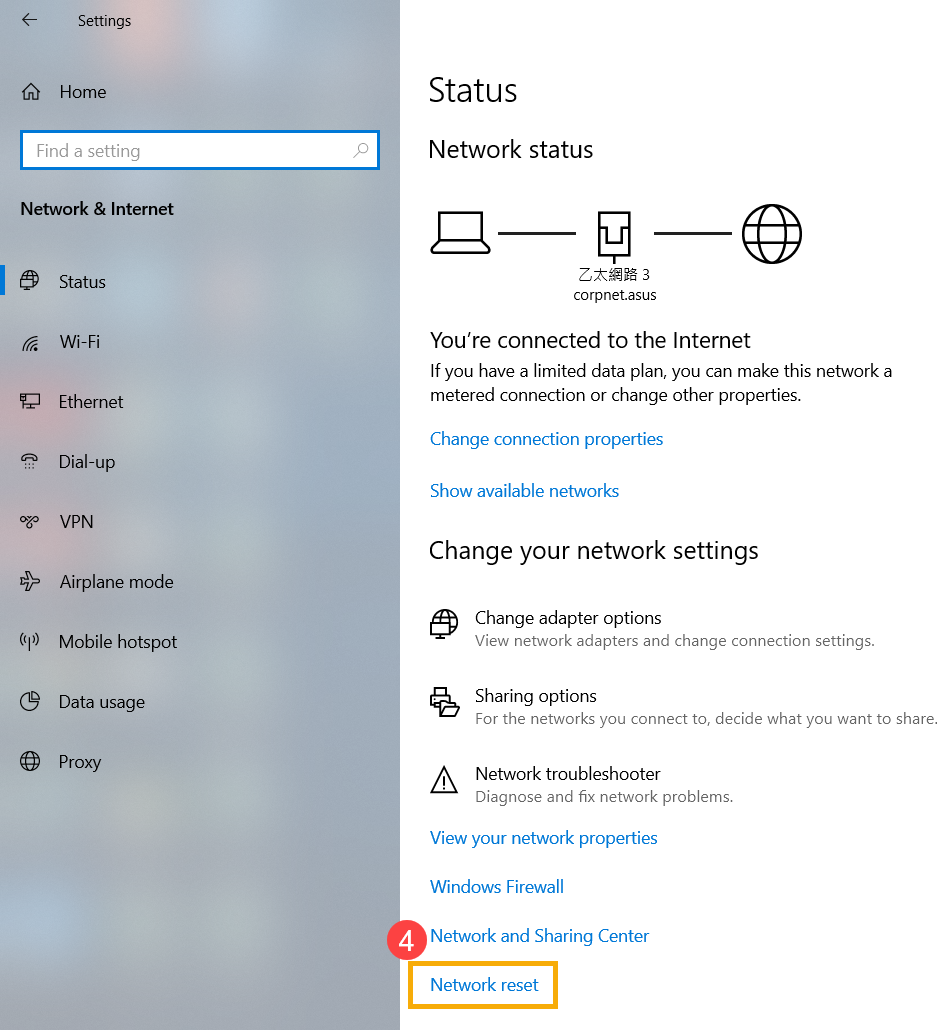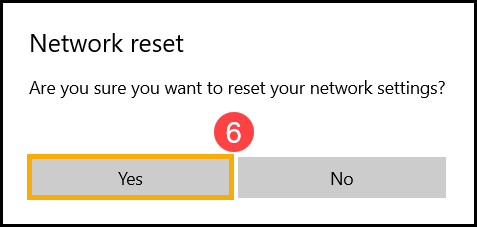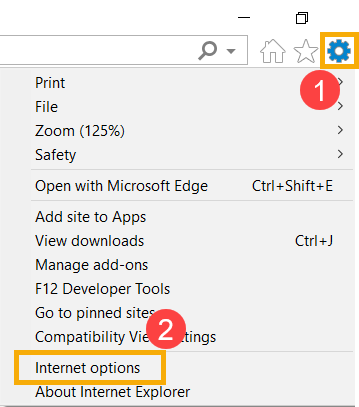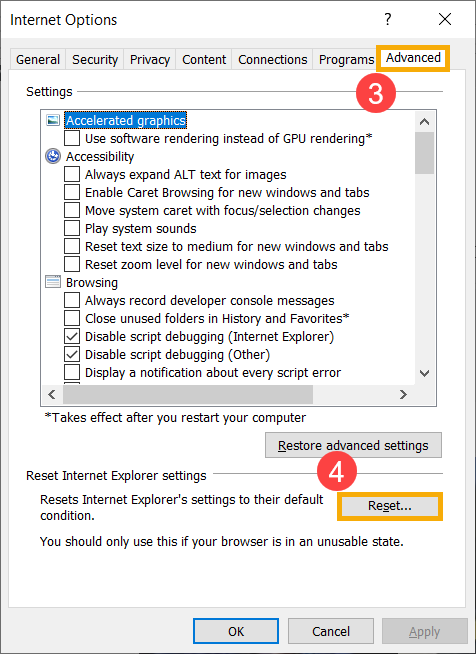Этот материал написан посетителем сайта, и за него начислено вознаграждение.
Сборка компьютера на первый взгляд процесс простой — все размеры и разъемы стандартизированы, бери да и соединяй все вместе и подключай провода. Но на практике все оказывается не так просто и допустить ошибку при сборке элементарно. А вот цена ошибки может быть разной — от не стартующего ПК, до испорченной материнской платы, процессора или видеокарты, которые уже не возьмут назад по гарантии, ведь на них будут повреждения.
Чаще всего такие ошибки допускают новички, которым кажется, что собрать компьютер просто, как Lego. Но и опытные пользователи, собравшие десятки и сотни ПК, запросто допускают их, так как начинают относиться к процессу сборки ПК как к привычному и рутинному занятию, отчего снижается внимательность. В этом блоге я собрал 12 наиболее распространенных и опасных ошибок при сборке ПК, прочитав про которые вы можете сберечь свои деньги, время и нервы.
Покупка дешевого блока питания
рекомендации
3060 дешевле 30тр цена — как при курсе 68
3080 остается дешевле 70тр несмотря на курс
3070 Gigabyte дешевле 50 тр — надо брать
Выбираем игровой ноут: на что смотреть, на чем сэкономить
MSI 3060 Ti Ventus OC за 40 тр
3070 Gainward Phantom дешевле 50 тр
RTX 3070 Ti за 55 тр в Ситилинке
5 видов 4090 в Ситилинке по норм ценам
-19% на 13900KF — цены рухнули
13700K дешевле 40 тр в Регарде
Ищем PHP-программиста для апгрейда конфы
-17% на RTX 4070 Ti в Ситилинке
3070 Gigabyte Gaming за 50 тр с началом
13600K дешевле 30 тр в Регарде
3070 дешевле 50 тр в Ситилинке
MSI 3050 за 25 тр в Ситилинке
3060 Gigabyte Gaming за 30 тр с началом
12900K за 40тр с началом в Ситилинке
3060 Ti Gigabyte за 40тр в Регарде
Наиболее частая проблема, с которой сталкиваются новички — покупка дешевого блока питания буквально «на сдачу», когда все деньги потрачены на другие комплектующие. И если дешевый блок питания в офисном ПК с небольшим энергопотреблением — не самый страшный вариант, то дешевый БП в игровом ПК — это катастрофа. Он постоянно будет работать на пределе возможностей, шумя и перегреваясь, а дешевые конденсаторы быстро выработают свой ресурс, приведя к скачкам напряжения и высоким пульсациям тока, которые могут вывести из строя комплектующие.
Ошибки при установке процессорного кулера
Огромное количество ошибок допускается при монтаже процессорного кулера. Его крепление могут не дотянуть, из-за чего будет перегрев, или наоборот, перетянуть, что может выгнуть материнскую плату. Закрепить его не той стороной (так, что вентилятор будет дуть только вверх или низ), забыть подключить разъем вентилятора или забыть снять защитную наклейку с основания кулера, что даст очень высокие температуры.
Ошибки при нанесении термопасты
Новички частенько щедро кладут на процессор всю термопасту, которая есть в тюбике, из-за чего она вытекает в сокет процессора, нарушая контакт, а отмыть ее потом будет чрезвычайно трудно. А иногда наоборот — наносят чрезвычайно тонкий слой термопасты, который легко стирается движениями подошвы кулера при его установке.
Ошибки при установке процессора
Процессор от AMD с его множеством тончайших ножек — вещь чрезвычайно хрупкая, одно неверное движение при установке и ножки помяты, что чревато замыканием на процессоре или отпадением ножки при попытке ее выправить. Вдобавок сокеты AMD AM2/AM+/AM3/AM3+ и AM4 плохо держат процессор и при попытке снять кулер с прикипевшей термопастой процессор легко выдергивается из сокета, а ножки гнутся.
Сокеты Intel гораздо продуманнее, а на процессорах нет ножек, но теперь уязвимой частью системы стал сокет, чьи ножки еще нежнее, чем на процессоре AMD и легко мнутся при неаккуратной установке. А у самого процессора могут помяться углы из-за неаккуратного обращения или массивного кулера.
А иногда рассеянный или неопытный пользователь может установить процессор так, что ключи на сокете не совпадут и спалить его при включении ПК.
Неправильная установка материнской платы
Стойки, к которым привинчивается материнская плата, должны совпадать с отверстиями на ней. Иначе мы получим провисание и изгиб текстолита при подключении кабелей к материнской плате или замыкание дорожек на обратной стороне платы. Очень часто новички царапают материнскую плату об стойки при установке — это надо делать очень аккуратно.
Неправильное подключение проводов к материнской плате
Подключение передней панели корпуса к материнской плате — это настоящее мучение для новичков, но неправильное подключение проводов кнопок Power и Reset не несет особых проблем и легко поправимо. А вот неправильное подключение колодок USB 2.0 может легко вывести из строя материнскую плату и USB-устройства.
Забыть установить I/O-панель или замкнуть ею порты
История умалчивает о том, сколько нервов сборщиков ПК было безвозвратно потеряно, когда они обнаруживали, что собрали компьютер целиком, но забыли установить I/O-панель. Но эта ошибка неприятна, но не смертельна, а вот когда усики I/O-панели попадают в порты материнской платы, замыкают и сжигают их — это намного серьезнее.
Неправильная установка модулей ОЗУ
Установив модули ОЗУ как попало, мы теряем двухканальный режим ее работы, что неприятно, но поправимо. Несмотря на ключи, не дающие установить модули не той стороной, такие случаи происходят снова и снова и сильные, но неопытные пользователи выводят из строя как материнскую плату, так и память.
Неправильная установка видеокарты
Казалось бы, что проще установки видеокарты, но только на первый взгляд. На практике пользователи умудряются установить видеокарту не в тот слот PCI Express, забыть подключить провода питания, забыть привинтить ее к корпусу. Но самые опасные ошибки — повреждение слота PCI Express, который массивная видеокарта может попросту выломать, и повреждение материнской платы планкой крепления видеокарты, которой легко поцарапать токопроводящие дорожки. Тяжелые видеокарты могут провисать без поддержки, изгибая текстолит и вызывая повреждения дорожек и отвал чипов.
Неправильная установка жестких дисков и SSD
Жесткие диски и SSD форм-фактора 3.5″ и 2.5″ дюйма начинающие пользователи могут крепить в корпусе всего за одну сторону или вовсе оставив без болтиков, что вызывает резонанс при работе HDD. Часто используются неподходящие для этой цели болтики, но самое опасное — выламывание разъема питания или SATA III при неаккуратном обращении, что сразу лишает гарантии ваш накопитель.
Ошибки при установке SSD-накопителя формата M.2
Довольно новый формат разъемов M.2 очень удобен — небольшой, эстетичный и позволяющий SSD развивать большие скорости. Но вот о том, что разъем M.2 очень хрупок и выдерживает всего несколько десятков отключений и подключений — знают немногие. Частой ошибкой начинающих пользователей становится эксплуатация SSD-накопителя формата M.2 без охлаждения, при котором его реальные (мониторинг их почти всегда занижает) температуры легко достигают 90-100 градусов и начинается троттлинг с падением скорости. Это особенно усугубляется в том случае, если разъем закрыт видеокартой, которая дополнительно нагревает его.
Забыть обесточить ПК при манипуляциях с комплектующими или повредить их статикой
И наконец, 12 ошибка, которую часто допускают и опытные пользователи. Если не обесточить ПК полностью, на материнскую плату подается дежурное напряжение и манипуляции с комплектующими могут вызвать замыкание. Иногда замыкает и батарейка материнской платы, когда плату кладут на токопроводящую поверхность, например, крышку корпуса ПК. Но самый опасный и незаметный враг комплектующих — статическое электричество. Достаточно коснуться чипа или разъема, если ваше тело накопило заряд статики, и видеокарта или материнская плата выходят из строя.
Итоги
Как видите, ошибок при сборке ПК можно совершить множество. Чтобы их избежать, нужно внимание, аккуратность и хорошо оборудованное рабочее место с хорошим освещением, которое можно обеспечить налобным фонариком, например, ЭРА GB-603 из Регарда. Он стоит копейки, но собирать с ним ПК очень удобно. Еще вам понадобится, как минимум, недорогой набор отверток, таких, как HAMA H-39694. А лучше, полноценный набор инструментов — Buro TC-1112, где есть пинцет, которым удобно подключать провода и джамперы.
Пишите в комментарии, совершали ли вы ошибки при сборке ПК?
Более 500 блогов автора Zystax обо всем, что связано с компьютерами и играми.
Этот материал написан посетителем сайта, и за него начислено вознаграждение.
Те, кто считает, что компьютер собрать легко, глубоко ошибаются на этот счет. При сборе компьютера нужна собранность и внимательность. В случае, когда компьютер собран не правильно, возникает большая вероятность выхода из строя электронной электроники компьютера: материнской платы, оперативной памяти или жесткого диска.
В данной статье будут перечислены ошибки, чаще всего встречающиеся при сборке компьютера.
Основные ошибки при сборке системного блока компьютера
Неправильное подключение USB разъемов на передней панели компьютера
Производители современных системных блоков на передней панели размещают дополнительные usb – разъемы. Если данные разъемы соединены к материнской плате неправильно, то в случае подключения через них к компьютеру приборов, например телефона, флеш-накопителя или коммутатора, последние выйдут из строя. Поэтому больше всего внимания необходимо уделить этому процессу.
Неправильное подключение винчестера
Несмотря на то, что в сейчас жесткие диски подключаются через разъемы «SATA», позволяющие более надежно подключать винчестеры, многие люди, при монтаже оборудования, продолжают совершать ошибки.
Для подключения жесткого диска (HDD) используется шлейф, служащий для передачи информации, а также переходник, необходимый для запитывания диска.
Несмотря на то, что на разъеме есть специальный ключ, контролирующий правильность подключения, обязательно находятся уникумы, которые, приложив при этом немало усилий, подсоединяют разъем неверно, в результате чего, электронная плата винчестера сгорает и приходит в полную негодность.
Возможно, вам уже это интересно: Как выбрать и купить жесткий диск (винчестер).
Неправильное подключение материнской платы
Другая ошибка, которую чаще всего совершают новички, это неправильное присоединение системной платы (материнской платы) к корпусу. Для присоединения к корпусу системной платы существуют специальные гильзы, продающиеся вместе с корпусом. При сборке компьютера к корпусу присоединяются гильзы, а уже на них накладывается системная плата и прикручивается. Но, иногда, в силу невнимательности или незнания, системную плату прикручивают прямо к корпусу, в результате чего она сгорает.
Неправильно вставленные модули памяти
Для того чтобы вставить модуль памяти в материнскую плату необходимо приложить немало усилий. Многие пользователи боятся сильно надавить на планку памяти или же думают, что дальше затолкнуть ее уже нельзя. Может поэтому, а может и по какой другой причине модули памяти остаются установленными в разъем не полностью, от чего может потеряться контакт и произойти сбой в работе операционной системы.
Если вы устанавливаете сразу несколько планок модулей памяти, необходимо сделать это правильно. Внимательно читайте инструкцию на материнскую плату, там описано, в какие слоты следует устанавливать планки памяти.
Неполное подключение видеокарты
Современные видеокарты имеют разъемы дополнительного питания, и при подключении видеокарты забывают подключить дополнительное питание, в связи с чем, видеокарта работает не на полную мощность.
Инструкция: Как установить видеокарту
Неправильно наносится термопаста
Термопаста должна быть нанесена тонким ровным слоем, а в противном случае компьютер будет перегреваться и «тормозить».
Как исправить проблемы с кабельной сетью материнской платы — Устранение неполадок
Прежде чем решить проблему с Интернетом, мы должны проверить, вызваны ли проблемы материнской платой или интернет-оборудованием (модем / интернет-кабель / беспроводное совместное устройство) или поставщиками интернет-услуг.
Этот поиск и устранение неисправностей предлагает только решение проблем с подключением к Интернету, вызванных материнской платой.
По другим вопросам об интернет-оборудовании / услугах, пожалуйста, свяжитесь с поставщиками для получения дополнительной информации.
Примечание: на материнской плате установлена Windows 10.
Примечание. На ПК установлена Windows 10.
Предположим, что у вас есть материнская плата (A) и компьютер (B), и вы подключаете их к Интернет-сети по проводной сети, а не по беспроводному Интернету:
Оба (A) и (B) не могут подключиться к Интернету -> Проблемы обычно возникают из-за Интернет-оборудования или поставщиков Интернет-услуг.
(A) не может подключиться к Интернету, но (B) может подключиться -> См. Решение ниже
При использовании кабельной сети могут возникнуть следующие проблемы.
1. Убедитесь, что интернет-кабель исправен
2. Проверьте диспетчер устройств и исправность драйверов
3. Введите Сеть и Интернет для устранения неполадок
4. Сбросьте по умолчанию параметры сети
5. Нет возможности выйти в Интернет из-за браузера
6. Решить проблему со связью в Windows
1. Убедитесь, что интернет-кабель надежно подключен.
a. Проверьте, не застряло ли что-нибудь в разъеме для сетевого кабеля. Если есть, это может быть плохой контакт сетевого кабеля.
б. Проверьте, не сломана ли защелка в слоте для интернет-кабеля, и сломанная ли она может ослабить кабель. Если он обнаружен незакрепленным, попробуйте и проверьте с помощью нового интернет-кабеля.
c. Щелкните [Меню Пуск] (1), затем щелкните [Настройки] (2).
d. Выберите [Сеть и Интернет] (3), затем щелкните [Центр управления сетями и общим доступом] (4).
e. Щелкните [Изменить настройки адаптера] (5). Если отображается [Сетевой кабель отключен], как показано на рисунке ниже, это в основном означает, что сетевой кабель не подключен должным образом. Подключите его плотно или замените новым сетевым кабелем и повторите попытку.
**Советы: проверьте надежность подключения [сетевого кабеля от модема к сетевому концентратору] и [сетевого кабеля от сетевого концентратора к сетевому порту ноутбука].
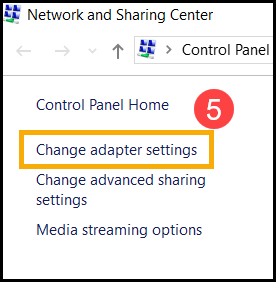
2. Проверьте, не работает ли сетевое устройство в диспетчере устройств
а. Щелкните правой кнопкой мыши [Меню Пуск] (1), затем щелкните [Диспетчер устройств] (2).
b. Проверьте, отображаются ли сетевые адаптеры с восклицательным знаком.
Текст в [зеленом квадрате] на изображении ниже показывает нормальную работу сетевого адаптера, а текст в [красном квадрате] с восклицательным знаком показывает ненормальную работу сетевого адаптера.
Если на устройстве есть восклицательный знак, вы можете загрузить последнюю версию драйвера для сетевого адаптера на ASUS сайте
3. Войдите в сеть и Интернет для устранения неполадок
Отсутствие восклицательного знака в диспетчере устройств означает нормальную работу сетевого адаптера. Проблема с сетью может быть вызвана настройками системы или другими подключениями к Интернету.
а. Щелкните [Меню Пуск] (1), затем щелкните [Настройки] (2).
б. Выберите [Сеть и Интернет] (3) и проверьте основную информацию о сети.
c. Если отображается [Нет доступа в Интернет], вы можете нажать и выполнить [Устранение неполадок] (4) для проблем с Интернетом в Windows.
4. Настройки Интернета по умолчанию
a. Щелкните [Меню Пуск] (1), затем щелкните [Настройки] (2).
б. Выберите [Сеть и Интернет] (3), затем щелкните [Сброс сети] (4).
c. Щелкните [Сбросить сейчас] (5), затем выберите [Да] (6). Ваш компьютер будет перезагружен после завершения сброса.
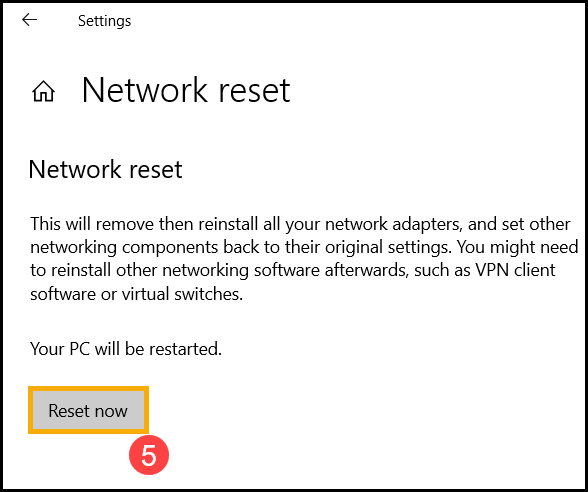
5. Невозможно получить доступ к Интернету из-за браузера
Если вам не удается подключиться к Интернету через браузер, но приложение для чата работает нормально, вы можете попробовать сбросить настройки браузера или по умолчанию, чтобы решить эту проблему.
а. Возьмем, к примеру, Internet Explorer 11 (IE11). Щелкните [Знак шестеренки] (1) в правом верхнем углу и выберите [Свойства обозревателя] (2).
б. Выберите [Advanced] (3) и нажмите [Reset] (4), чтобы продолжить.
6. Невозможно получить доступ к Интернету из-за браузера
Обратитесь к предложениям Microsoft, чтобы попытаться решить проблему. Узнать больше о решении проблем со связью в Windows.
7. Сбросить систему
Если ваша проблема не решена с помощью вышеуказанного решения, сделайте резервную копию ваших личных файлов, а затем перезагрузите систему. Узнать больше о:
Windows 10 – Как сбросить систему с удалением данных
Windows 10 – Как сбросить систему и сохранить данные